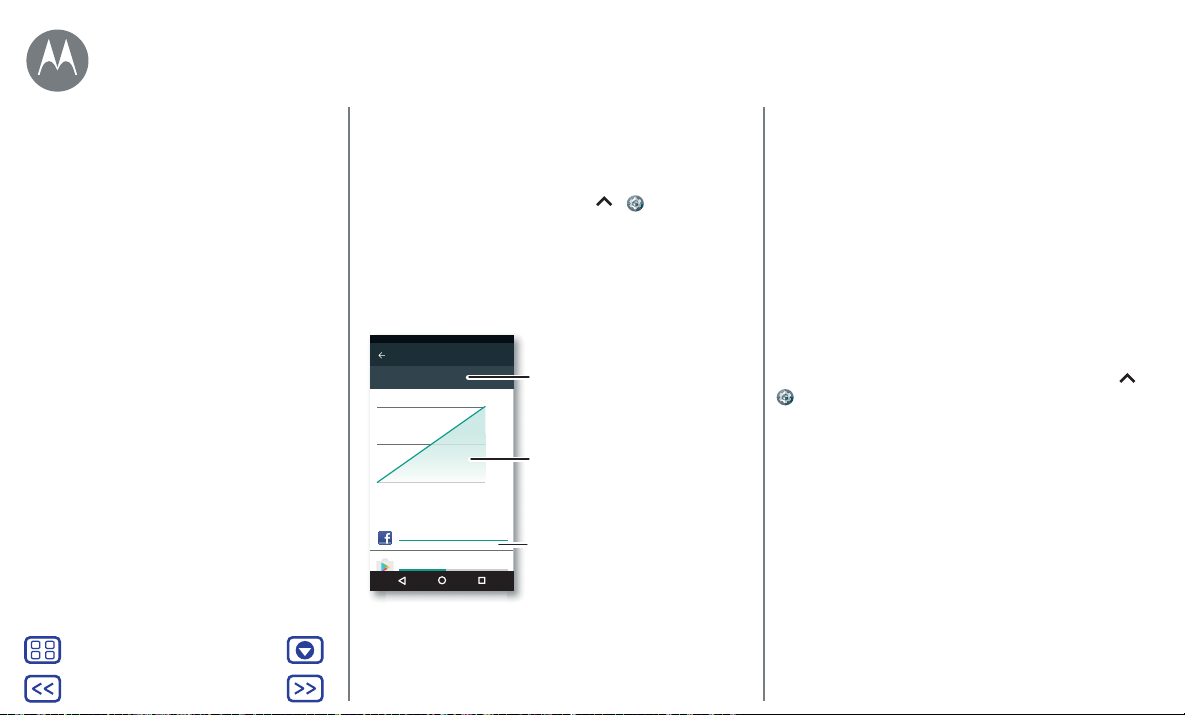Menü
Zurück
Mehr
Weiter
Verbinden und Übertragen
Datennutzung
Sie können die Datenmenge verfolgen, die von Ihrem Telefon
hoch- und heruntergeladen wird.
So geht's: Wischen Sie nach oben auf > Einstellung >
Datennutzung > Mobilfunkdatennutzung.
Ihr Telefon zeigt ein Diagramm mit der Datennutzung an. Unter
dem Diagramm befindet sich eine Liste der Apps, sortiert von
der höchsten Datennutzung zur niedrigsten. Anwendungen, die
besonders viele Daten nutzen, verbrauchen unter Umständen
auch viel Akkukapazität.
Mobilfunkdatennutzung
29.Okt. bis 26.Nov.
77,22MB verwendet
100%
50%
0%
20,75 MB
9,13 MB
26. Nov29.Okt.
Google Play Store
Facebook
Ihr Mobilfunkanbieter berechnet die
Datennutzung eventuell anders als das Gerät.
Ihr aktueller
Verrechnungszyklus.
Der Gesamtbetrag
sowie der Prozentsatz
der in diesem Zeitraum
verwendeten Daten.
Apps, die die meisten
Daten verwendet haben.
Einige Apps übertragen Daten im Hintergrund, wenn Sie sie
nicht verwenden. Wenn Sie dies verhindern möchten, tippen Sie
auf die App und deaktivieren Sie dann Hintergrunddaten.
Hinweis: Mit den verfügbaren Nutzungsinformationen können
Sie das Telefon leichter verwalten. Diese Mengen stimmen
möglicherweise nicht mit den Mengen überein, die von Ihrem
Dienstanbieter berechnet werden, weil sie nicht auf dieselbe
Weise gemessen werden.
Ihre Cloud
Ein Konto mit Zugri auf alles, überall: Telefon, Tablet, Computer.
Ihr Google-Konto synchronisieren
Wenn Sie sich bei demselben Google-Konto anmelden, können
alle Geräte auf dieselben Apps, Filme, Bücher und Musikstücke
auf Google Play™ zugreifen. Außerdem können Sie dieselben
Gmail- und Google Calendar™-Dienste teilen. Um Google-Konten
auf dem Telefon hinzuzufügen, wischen Sie nach oben auf >
Einstellung > Konten > Konto hinzufügen > Google.
Telefon und Tablet
Ihr Android-Telefon und -Tablet können zusammenarbeiten,
wodurch Sie das Beste aus beiden herausholen können:
• Medien und Dateien übertragen: Kopieren Sie Dateien auf
das Telefon und übertragen Sie sie auf andere Geräte, siehe
„Dateien übertragen“.
• Telefon-Hotspot: Falls Sie über ein WLAN-Tablet verfügen,
verwandeln Sie Ihr Telefon in einen WLAN-Hotspot, sodass
Ihr Tablet von überall auf das Internet zugreifen kann, siehe
„WLAN-Hotspot“.
• Bluetooth®-Zubehör: Falls Sie über eine Bluetooth-Tastatur
oder anderes Zubehör für Ihr Tablet verfügen, vergessen
Sie nicht, dass Sie diese auch mit Ihrem Telefon verwenden
können. Informationen zum Verbinden des Zubehörs finden
Sie unter „Bluetooth-Verbindung“.
Kurzanleitung: Verbinden und Übertragen
Bluetooth-Verbindung
WLAN-Netzwerke
USB-Kabel
Teilen der Datenverbindung
NFC
Datennutzung
Ihre Cloud
Telefon und Tablet
Speicherkarte
Virtual Private Networks (VPN)
Mobilfunknetz
Flugmodus
Verbinden und Übertragen